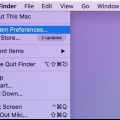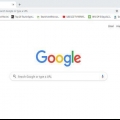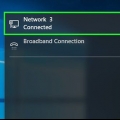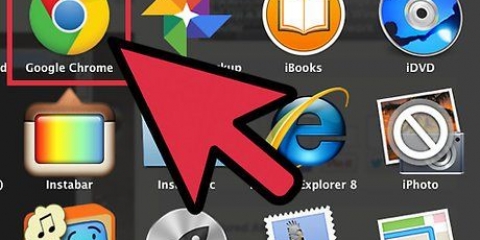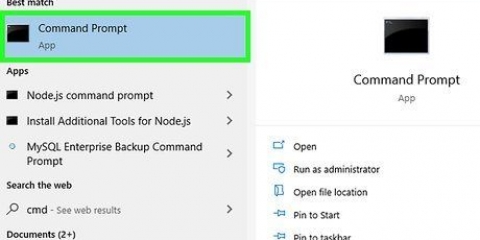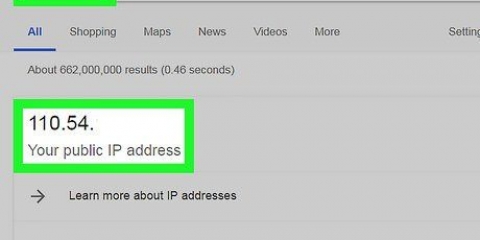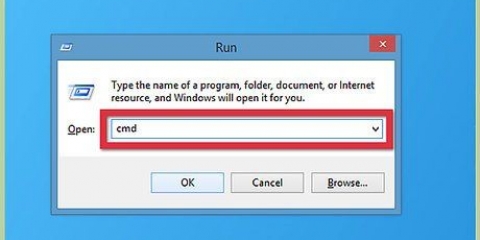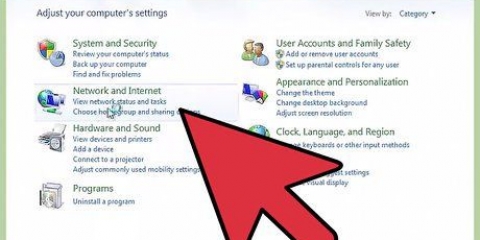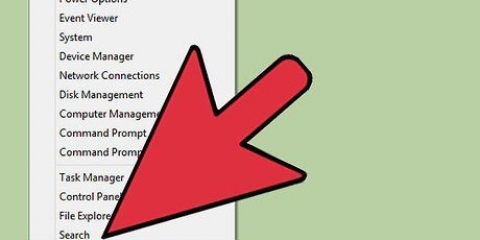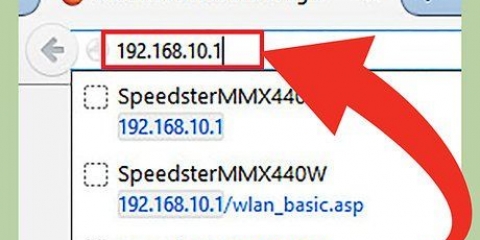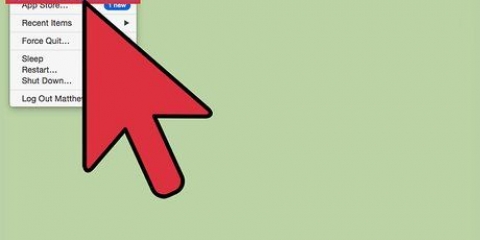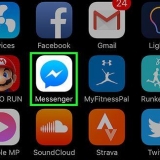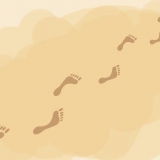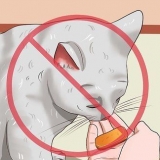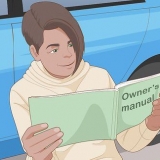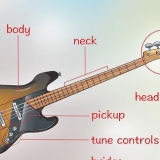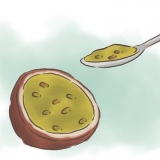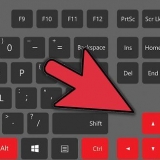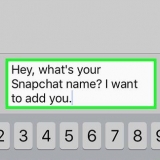Vensters mac Android iPhone
Vensters mac
Om te begin, maak seker dat jou toestel aan jou netwerk gekoppel is. Byvoorbeeld, as jy `n slimfoon gebruik en jy word op `n stadium van jou Wi-Fi-netwerk ontkoppel, sal jy eerder die publieke IP-adres van jou sellulêre datanetwerk kry. 


























Vind uit jou ip-adres
Inhoud
- Trappe
- Basiese inligting oor IP-adresse
- Metode1 van 7: Vind jou publieke IP-adres
- Metode 2 van 7: Vind jou private IP-adres (op `n Windows-rekenaar)
- Metode 3 van 7: Vind jou private IP-adres (op `n Mac)
- Metode 4 van 7: Vind jou private IP-adres (op `n Android-slimfoon)
- Metode 5 van 7: Vind jou private IP-adres (op `n iPhone)
- Metode 6 van 7: Vind jou router se IP-adres/verstekpoort (op `n Windows-rekenaar)
- Metode 7 van 7: Vind jou router se IP-adres/verstekpoort (op `n Mac)
IP-adresse verskaf as `t ware inligting oor watter kant toe binne `n netwerk. Elke toestel wat aan jou netwerk gekoppel is, het sy `eie` (privaat) IP-adres vir daardie netwerk, en jou hele netwerk het `n `publieke` IP-adres op die internet self. Terwyl jou toestel se IP-adres kan verander elke keer as jy dit aanskakel, bly die roeteerder se IP-adres, die `verstekpoort`, dieselfde en bepaal dit die IP-adresse van die ander toestelle op jou netwerk. Die manier waarop jy elk van hierdie individuele IP-adresse kan vind, hang af van die toestel wat jy gebruik.
Trappe
Basiese inligting oor IP-adresse

1. Vind jou openbare IP-adres as jy jou adres benodig soos die internet dit sien. Dit is die IP-adres van jou rekenaar of netwerk wat vir die internet sigbaar is. As jy sekere verbindings wat vanaf die internet na jou rekenaar kom, moet aanstuur, sal jy jou publieke IP-adres nodig hê. Byvoorbeeld, `n publieke IP-adres word dikwels gebruik om `n speletjiebediener, `n instaanbediener of `n FTP-bediener op te stel.
- .

2. Vind jou private IP-adres as jy die adres vir `n spesifieke toestel op jou netwerk nodig het. Dit is die IP-adres van `n toestel wat aan jou netwerk gekoppel is. Elke toestel wat op jou netwerk aan jou netwerk gekoppel is, het sy eie IP-adres. Laat die router toe om die korrekte inligting na die korrekte toestel te stuur. Jou toestel se private IP-adres is nie sigbaar vanaf die internet nie. Kies die metode hieronder vir die toestel wat jy gebruik:

3. Vind jou router se IP-adres/verstekpoort as jy iets aan jou tuisnetwerk wil verander. Dit is die IP-adres van jou netwerk se router. Met hierdie adres het jy toegang tot jou router se konfigurasiebladsy. Die roeteerder se IP-adres is die basis van alle private IP-adresse van die toestelle wat aan jou netwerk gekoppel is. Presies hoe jy dit doen hang af of jy `n rekenaar met Windows of `n Mac gebruik:
Metode1 van 7: Vind jou publieke IP-adres

1. Maak `n blaaier op jou rekenaar of ander toestel oop. Om jou netwerk se publieke IP-adres te vind, kan jy enige rekenaars of toestelle wat aan jou netwerk gekoppel is, gebruik.

2. Gaan na Google. Een van die maklikste maniere om jou openbare IP-adres te vind, is deur Google, maar jy kan dit ook met ander webwerwe doen. Jy kan byna alle soekenjins daarvoor gebruik.

3. Tik `my ip` in en doen die soektog. Jou publieke IP-adres sal dan as die eerste opsie in die soekresultatelys verskyn.
Jy kan ook na canyouseeme gaan.org om jou plaaslike IP-adres op te soek.

4. Soek jou publieke IP-adres op. Jou publieke IP-adres is die eerste resultaat in die soekresultatelys. Dit is jou netwerk se IP-adres soos die res van die internet dit sien.
Metode 2 van 7: Vind jou private IP-adres (op `n Windows-rekenaar)

1. Klik op die Start-knoppie. Hoe om die Start-kieslys of -skerm oop te maak.

2. Tik `cmd` en druk .↵ Tik in na die opdragreël om oop te maak. Deur `cmd` te tik met die Start-kieslys of skerm oop en te druk ↵ Druk Enter sal Command Line begin.
In Windows 7 en ouer weergawes kan u die opdragreël in die Start-kieslys kies.

3. tipe .ipconfigen druk↵ Tik in. Jy sal dan `n oorsig van al jou netwerkdata sien. Jy sal dalk die opdragreëlskerm moet vergroot om dit te sien.

4. Vind die aktiewe adapter van jou netwerk. Die meeste rekenaars het een of twee adapters, maar afhangende van jou instellings, kan jy meer hê. As jy beide draadloos en met `n Ethernet-kabel kan koppel, benodig jy ten minste twee adapters. Gaan die adapternaam in die lys na om te bepaal na watter adapter jy kyk.
As `n spesifieke adapter nie gebruik word nie, soos `n Ethernet-poort wat nie aan `n kabel gekoppel is nie, Media status sal Medium ontkoppel beskou.

5. kyk na ditelement .IPv4 adres. Hierdie adres is jou toestel se private IP-adres. Jy het hierdie adres nodig as jy `n probleem wil oplos of iets op jou plaaslike netwerk wil konfigureer. Elke toestel op jou netwerk het sy eie, maar soortgelyke, IP-adres.
Metode 3 van 7: Vind jou private IP-adres (op `n Mac)

1. Klik op die Apple-kieslys en kies `Stelselvoorkeure`. Dit is hoe jy die Stelselvoorkeure-kieslys oopmaak.

2. Klik op die `Netwerk` opsie. `n Nuwe venster sal verskyn, met `n lys van al jou netwerkadapters aan die linkerkant.

3. Kies die adapter wat tans aktief is. Gewoonlik sal jou aktiewe adapter outomaties gekies word. As jy veelvuldige adapters het, kies asseblief die adapter wie se IP-adres jy wil weet. As die adapter nie tans gekoppel is nie, sal die aanwyser langsaan rooi wees.

4. Soek jou IP-adres op. Jy sal jou Mac se private IP-adres in die lys onder die "IP-adres"-opskrif kan vind.
Op ouer weergawes, of op Mac OS X, sal jy op die `TCP/IP`-oortjie bo-aan die venster moet klik om die `IP-adres`-opskrif te sien.
Metode 4 van 7: Vind jou private IP-adres (op `n Android-slimfoon)

1. Maak Instellings oop.

2. Tik op `Wi-Fi`.

3. Tik Kieslys (⋮) en kies `Gevorderd`.

4. Blaai heeltemal af in die Gevorderde-kieslys en vind die `IP-adres`-veld. Jy sal dan die private IP-adres van jou slimfoon of tablet met Android sien.
Metode 5 van 7: Vind jou private IP-adres (op `n iPhone)

1. Maak Instellings oop.

2. Tik op `Wi-Fi`. `n Lys van draadlose netwerke sal dan verskyn.

3. Tik die ⓘ-knoppie langs jou draadlose netwerk. Dit is hoe jy die besonderhede oopmaak van die draadlose netwerk waaraan jy gekoppel is.

4. Soek die opskrif `IP-adres`. Jy sal dan die IP-adres van jou iPhone sien. Gewoonlik sal dit een van die eerste opsies op die lys wees.
Metode 6 van 7: Vind jou router se IP-adres/verstekpoort (op `n Windows-rekenaar)

1. Klik op die Start-knoppie en tik `cmd` in. Dit is hoe jy die opdragreël begin.

2. tipe .ipconfigen druk↵ Tik in. `n Lys van al jou netwerkadapters sal dan verskyn.

3. Kyk vir dit .Verstekpoortonderdeel vir jou aktiewe adapter. Vind die netwerkadapter wat jy tans gebruik deur na die adaptername te kyk. Die deel Verstekpoort sal jou router se IP-adres wys.
Adapters wat nie gekoppel is nie, word getoon as Medium ontkoppel.
Metode 7 van 7: Vind jou router se IP-adres/verstekpoort (op `n Mac)

1. Klik op die Apple-kieslys en kies `Stelselvoorkeure`.

2. Klik op die `Netwerk` opsie.

3. Kies jou netwerkadapter. Die adapter wat gekoppel is, sal groen gloei.

4. Vind die `Roeter`-afdeling. Die IP-adres wat hier gewys word, is jou router se IP-adres/verstekpoort.
Artikels oor die onderwerp "Vind uit jou ip-adres"
Оцените, пожалуйста статью
Gewilde